Lista as regras de chapa de metal no documento ativo ou na biblioteca de estilos global (dependendo do ajuste do filtro como Estilos locais ou Todos os estilos). Especifica as seleções e os valores associados com: as opções Folha, Dobra e Canto para operações de chapa de metal.
Acesso:
Clique em
guia Gerenciar
 painel Estilos e normas
painel Estilos e normas
 Editor de estilos
Editor de estilos
![]()
No painel do navegador, clique em Regras de chapa e, a seguir, clique no nome da regra de chapa para que sejam exibidas as seleções e os valores de cada guia Folha, Dobra e Canto na porção à direita da caixa de diálogo.
![]() Clique no expandir/recolher “+” situado à esquerda da entrada Regra de chapa de metal na parte esquerda da caixa de diálogo Editor de estilos e normas para exibir a lista de regras existentes. Selecione uma regra de chapa de metal existente para exibir seus ajustes de opções.
Clique no expandir/recolher “+” situado à esquerda da entrada Regra de chapa de metal na parte esquerda da caixa de diálogo Editor de estilos e normas para exibir a lista de regras existentes. Selecione uma regra de chapa de metal existente para exibir seus ajustes de opções.
Back - volta para o estilo editado anteriormente. Será solicitado a salvar as edições anteriores.
Novo - cria novos estilos. Selecione a caixa de seleção Adicionar a norma para adicionar à lista de estilos disponíveis no estilo da norma ativa.
Salvar - salva as alterações em um estilo existente no documento atual.
Restaurar - retorna os valores de estilo aos valores salvos.
Filtro de localização - exibe os Estilos locais ou Todos os estilos (da biblioteca) no navegador.
Guia Chapa
Folha
Material - lista dos materiais disponíveis. Se o filtro do Editor de estilos e normas está ajustado para "Estilos locais" - somente os estilos de material presentes no documento local estarão visíveis. Se o filtro do Editor de estilos e normas está ajustado a "Todos os estilos" - o controle da lista de materiais exibirá todos os materiais disponíveis, sem nenhuma restrição se um material é um possível material de chapa de metal ou não (p. ex., vidro).
![]() Editar material - Fornece acesso ao Editor de estilos e normas e permite editar o material.
Editar material - Fornece acesso ao Editor de estilos e normas e permite editar o material.
Espessura - Este campo permite especificar a espessura de um material (como um valor numérico ou expressão avaliada).
Regra de planificação - selecione uma regra de planificação de uma lista de regras definidas, incluindo as regras de fator K linear ou tabelas de dobra.
![]() Editar regra de planificação - Fornece acesso ao Editor de estilos e normas e permite editar a regra de planificação.
Editar regra de planificação - Fornece acesso ao Editor de estilos e normas e permite editar a regra de planificação.
Chanfro/Rompimento/Folga de união - Campo que permite a entrada de um valor ou parâmetro para especificar o tamanho de folga padrão.
Ângulo de dobra da planificação
Existem duas seleções opcionais que determinam como devem ser medidos os ângulos:
- Relatório de ângulo de dobra (A) - Mede os ângulos como indicado pela seta de cota azul na ilustração com a legenda “A”.
- Relatório de ângulo de abertura (B) - Mede os ângulos como indicado pela seta de cota vermelha na ilustração com a legenda “B”.
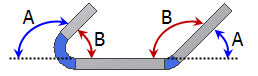
Representação do puncionamento da planificação
Quatro opções determinam como as iFeatures de puncionamento de chapa de metal são mostradas quando o modelo dobrado é exibido como uma planificação.
![]() Operação de puncionamento moldado Selecione esta opção para exibir as iFeatures de puncionamento de chapa de metal como operações completamente tridimensionais na planificação.
Operação de puncionamento moldado Selecione esta opção para exibir as iFeatures de puncionamento de chapa de metal como operações completamente tridimensionais na planificação.

![]() Representação de esboço 2D Selecione esta opção para exibir as iFeatures de puncionamento de chapa de metal utilizando um esboço 2D da operação definido anteriormente quando o modelo é exibido como uma planificação.
Representação de esboço 2D Selecione esta opção para exibir as iFeatures de puncionamento de chapa de metal utilizando um esboço 2D da operação definido anteriormente quando o modelo é exibido como uma planificação.
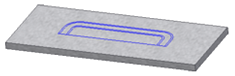
![]() Representação e marca de centro de esboço 2D Selecione esta opção para exibir as iFeatures de puncionamento de chapa de metal utilizando um esboço 2D com marca de centro definido anteriormente quando o modelo é exibido como uma planificação.
Representação e marca de centro de esboço 2D Selecione esta opção para exibir as iFeatures de puncionamento de chapa de metal utilizando um esboço 2D com marca de centro definido anteriormente quando o modelo é exibido como uma planificação.
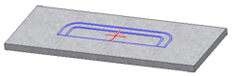
![]() Somente marca de centro Selecione esta opção para exibir as iFeatures de puncionamento de chapa de metal utilizando somente uma marca de centro do esboço quando o modelo é exibido como uma planificação.
Somente marca de centro Selecione esta opção para exibir as iFeatures de puncionamento de chapa de metal utilizando somente uma marca de centro do esboço quando o modelo é exibido como uma planificação.
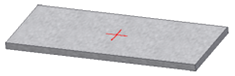
Guia Dobra
Forma do alívio
Utilize esta opção para definir a forma de alívio padrão que é criada para todas as operações que formam uma dobra.
![]() Reto Uma forma de alívio de dobra definida por cantos quadrados. É comum em oficinas manuais e frequentemente produzida por um corte executado com serra. Na ilustração a seguir, A indica a largura do alívio da dobra; B indica a profundidade do alívio da dobra para além da zona de deformação, e C representa o tamanho do remanescente de material que fica após a criação da dobra com alívio. Cada um destes parâmetros define os valores padrão do alívio da dobra.
Reto Uma forma de alívio de dobra definida por cantos quadrados. É comum em oficinas manuais e frequentemente produzida por um corte executado com serra. Na ilustração a seguir, A indica a largura do alívio da dobra; B indica a profundidade do alívio da dobra para além da zona de deformação, e C representa o tamanho do remanescente de material que fica após a criação da dobra com alívio. Cada um destes parâmetros define os valores padrão do alívio da dobra.
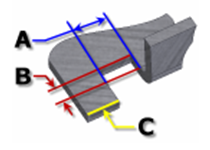
![]() Rasgo Alívio da dobra aceitável resultante de falha do material. É comum utilizar se dobras justas são necessárias e com determinados materiais. Na ilustração a seguir, C representa o tamanho do remanescente de material que fica após a criação da dobra com alívio. Este parâmetro define este valor.
Rasgo Alívio da dobra aceitável resultante de falha do material. É comum utilizar se dobras justas são necessárias e com determinados materiais. Na ilustração a seguir, C representa o tamanho do remanescente de material que fica após a criação da dobra com alívio. Este parâmetro define este valor.
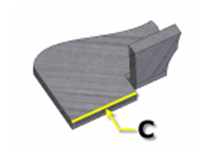
![]() Redonda Uma forma de alívio da dobra definida usando um corte que termina em um semicírculo. Frequentemente é produzido utilizando tecnologia de corte a laser. Na ilustração a seguir, A indica a largura do alívio da dobra (diâmetro); B indica a profundidade do alívio da dobra para além da zona de deformação para o ponto tangencial do diâmetro, e C representa o tamanho do remanescente de material que fica após a criação da dobra com alívio. Cada um destes parâmetros define os valores padrão do alívio da dobra.
Redonda Uma forma de alívio da dobra definida usando um corte que termina em um semicírculo. Frequentemente é produzido utilizando tecnologia de corte a laser. Na ilustração a seguir, A indica a largura do alívio da dobra (diâmetro); B indica a profundidade do alívio da dobra para além da zona de deformação para o ponto tangencial do diâmetro, e C representa o tamanho do remanescente de material que fica após a criação da dobra com alívio. Cada um destes parâmetros define os valores padrão do alívio da dobra.
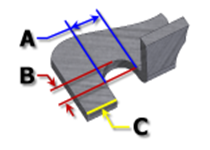
Largura do alívio Valor que define a largura do alívio da dobra como o parâmetro do modelo nomeado: BendReliefWidth e é identificado como A na ilustração da caixa de diálogo.
Profundidade do alívio Valor que define a profundidade do alívio da dobra como o parâmetro do modelo nomeado: BendReliefDepth e é identificado como B na ilustração da caixa de diálogo.
Remanescente mínimo Campo de valor que define um tamanho aceitável para o mínimo de material que tem permissão para permanecer ao longo de um corte de alívio da dobra (qualquer remanescente menor será removido do modelo). É salvo como o parâmetro do modelo com o nome: Remanescente_mínimo.
Raio da dobra Valor que define o raio das operações de dobra como o parâmetro do modelo nomeado: BendRadius
Transição de dobra
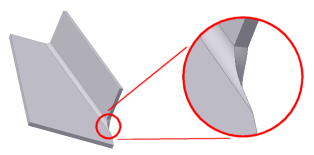
Utilize a opção Transição de dobra para definir uma das cinco condições de geometria que serão exibidas a planificação da dobra. O modelo dobrado exibe o tipo de transição Nenhuma (para todos os tipos de transição exceto Recortar) ou Recortar se este for o tipo selecionado.
![]() Nenhuma - Função da geometria, resulta em um spline entre as arestas das duas faces que se encontram na dobra selecionada. Na ilustração a seguir, a parte da planificação que exibe este tipo de transição corresponde ao modelo dobrado exibido anteriormente.
Nenhuma - Função da geometria, resulta em um spline entre as arestas das duas faces que se encontram na dobra selecionada. Na ilustração a seguir, a parte da planificação que exibe este tipo de transição corresponde ao modelo dobrado exibido anteriormente.
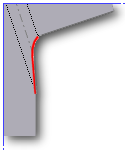
![]() Interseção - Resulta em uma linha reta desde a aresta da zona de dobra que faz interseção com a aresta da operação de dobra. Na ilustração a seguir, a parte da planificação que exibe este tipo de transição corresponde ao modelo dobrado do detalhe ampliado acima.
Interseção - Resulta em uma linha reta desde a aresta da zona de dobra que faz interseção com a aresta da operação de dobra. Na ilustração a seguir, a parte da planificação que exibe este tipo de transição corresponde ao modelo dobrado do detalhe ampliado acima.
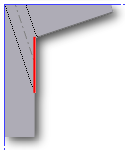
![]() Linha reta - Resulta em uma linha reta desde uma aresta da zona de dobra à outra. Na ilustração a seguir, a parte da planificação que exibe este tipo de transição corresponde ao modelo dobrado do detalhe ampliado acima.
Linha reta - Resulta em uma linha reta desde uma aresta da zona de dobra à outra. Na ilustração a seguir, a parte da planificação que exibe este tipo de transição corresponde ao modelo dobrado do detalhe ampliado acima.
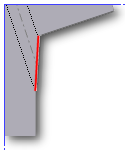
![]() Arco - É preciso inserir um valor para o raio do arco e resulta em um arco desse tamanho tangencial à aresta da operação de dobra e o que seria uma transição de linha reta. Na ilustração a seguir, a parte da planificação que exibe este tipo de transição corresponde ao modelo dobrado do detalhe ampliado acima.
Arco - É preciso inserir um valor para o raio do arco e resulta em um arco desse tamanho tangencial à aresta da operação de dobra e o que seria uma transição de linha reta. Na ilustração a seguir, a parte da planificação que exibe este tipo de transição corresponde ao modelo dobrado do detalhe ampliado acima.
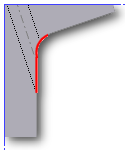
![]() Recortar para dobrar: este tipo de transição é exibido no modelo dobrado e resulta em um corte na zona de dobra perpendicular à operação de dobra. Na ilustração a seguir (esquerda), a parte da planificação que exibe este tipo de transição corresponde ao modelo dobrado da direita.
Recortar para dobrar: este tipo de transição é exibido no modelo dobrado e resulta em um corte na zona de dobra perpendicular à operação de dobra. Na ilustração a seguir (esquerda), a parte da planificação que exibe este tipo de transição corresponde ao modelo dobrado da direita.
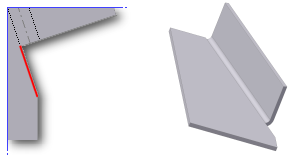
Guia Vértice
Interseção de 2 dobras
Utilize esta opção para definir o alívio de dobra padrão quando duas dobras se cruzam.
Redonda Forma de alívio de canto definido usando uma seção circular centralizado na interseção das linhas de dobra.
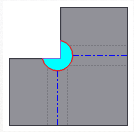
Quadrado Forma de alívio de canto definido usando um corte quadrado centralizado na interseção das linhas de dobra.
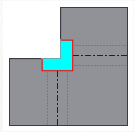
Ressalto Forma de alívio de canto definido usando a extensão das arestas da flange até sua interseção. É caracterizado por não ter nenhum alívio que permita erros de material (ressaltos) na zona de dobra do modelo dobrado.
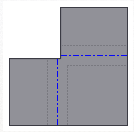
Recortar para dobrar Forma de alívio de canto definido usando um corte de polígono limitado pelas linhas da zona de dobra.
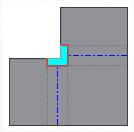
Solda linear Forma de alívio de canto definido usando um corte em forma de V compreendido desde a interseção das linhas da zona de dobra interior até a interseção da zona de dobra exterior da linha com as arestas de flange. É caracterizado por um alívio mínimo que permite uma operação de solda posterior para fechar o canto.
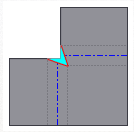
Solda de arco Forma de alívio de canto definida no plano usando curvas spline desde a aresta exterior da zona de dobra que convergem em uma folga plana igual ao valor de Folga de chanfro. É caracterizado no modelo dobrado por uma folga entre as flanges. A folga é equidistante do comprimento do alívio e resulta adequada para as soldas de arco posteriores.
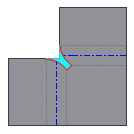
Tamanho de alívio Campo de parâmetro que define o tamanho do parâmetro do sistema de alívio de canto chamado Tamanho do alívio de canto. Este parâmetro é utilizado por padrão para todos os cantos com duas dobras.
Interseção com 3 dobras
Utilize esta opção para definir o alívio padrão que aparece no desenvolvimento quando três dobras fazem interseção.
Sem substituição Como seu próprio nome indica, nenhuma substituição da geometria "como foi modelada" é feita na planificação.
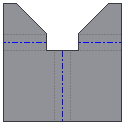
Interseção Forma de alívio de canto definida no plano estendendo e efetuando a interseção com as arestas da flange.
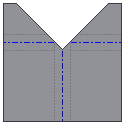
Totalmente arredondado Forma de alívio definida na planificação ampliando as arestas da flange até sua interseção e, posteriormente, inserindo uma tangente de arredondamento na zona de dobra das linhas de tangência. É provável que o raio seja maior que o que é obtido com a opção Arredondamento com raio.
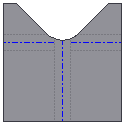
Arredondamento com raio Forma de alívio definida na planificação ampliando as arestas da flange até sua interseção e, posteriormente, inserindo um arredondamento tangente do tamanho especificado. É provável que o raio seja menor que o que é obtido com a opção Totalmente arredondado.
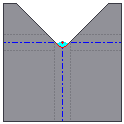
Tamanho do raio Campo de parâmetro que define o tamanho padrão do raio de alívio de canto. Disponível para equações usando o parâmetro chamado: Tamanho do raio de Jacobi.
Importar - utilize para importar um estilo exportado de outro documento.
Concluir - depois de salvar as alterações, clique para sair da caixa de diálogo Editor de estilos e normas.